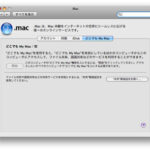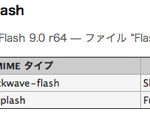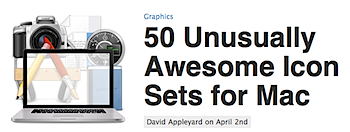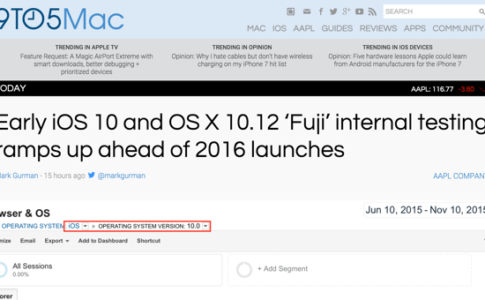「Mac OS X 10.5 “Leopard”」の新しい機能に「Quick Look」があるのですが、これがまた便利です。

ちなみに↑はMP4動画を「Quick Look」したところです。
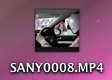
このようにプレビューアイコンがつくようになって、それだけでも便利なのですが、選択してスペースキーを押すと↑のように実際にプレビューできてしまうのです。
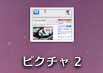
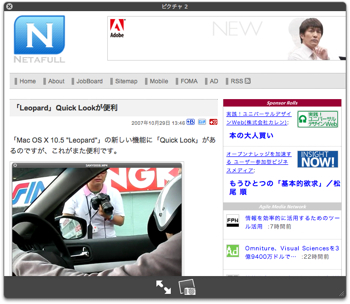
画像もこんな感じ(↑)です。
エクセルも‥‥
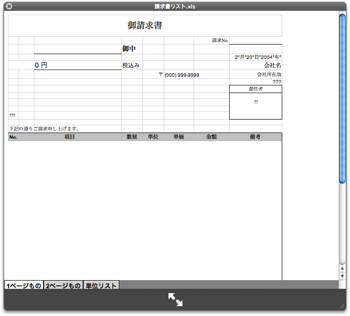
そのまま表示できるのがすごいです。
いちいち対応したアプリケーションを起動せずともプレビューできるというのは、本当に便利です。文字通り「Quick Look」ですね。
追記:「Mac OS X 10.5 “Leopard”」インストールのまとめで関連記事をまとめています。
↓Apple Storeで購入
↓Amazonで購入